3dmax魔幻时钟动画教程(二)刻度变化①
在上一篇的教程中,我们学习了如何利用表达式和脚本来控制几何体的形体变化,接下来我们将要学习的是如何利用脚本控制刻度的变化。
上一票教程回顾:3dmax魔幻时钟动画教程(一)分针与时针的转动关系制作
[第二部分:利用脚本控制刻度的变化]
➊创建刻度
将隐藏的表盘显示出来,我们将利用表盘建立刻度对象。在前视口中创建一个小长方体,长、宽、高分别约为0.113、0.143和0.422, 并且将其移动到零点的刻度位置,如图所示。
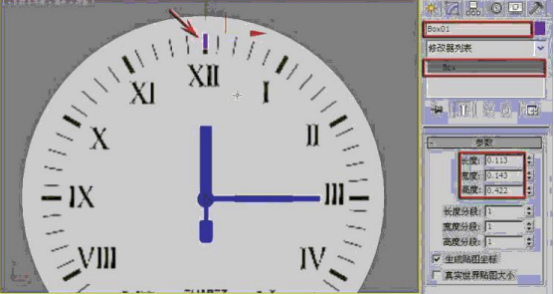
❷复制刻度
进入层次面板,按下[仅影响轴]按钮,将长方体的轴心点移动到表盘中心,然后再次单击[仅影响轴]按钮,使其弹起,如图所示。
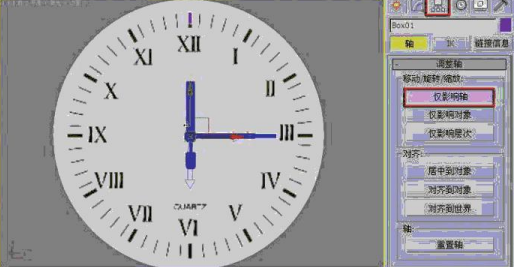
在主工具栏中激活[旋转]工具和[角度锁定]按钮,按住Shift键将长方体沿y轴旋转6°,此时弹出[克隆选项]对话框,在[副本数]中输入59, 按下[确定]按钮确认操作,这样就沿着表盘刻度建立了一圈长方体模型,如图所示。
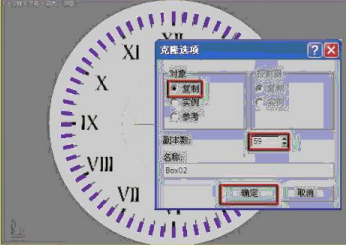
❸调整轴心位置
将表盘隐藏,执行[MAXScript> MAXScript侦听器]菜单命令,在打开的侦听器中输入"Select $box*", 然后按下回车键确认,这样就选择了场景中所有名称前缀为"box" 的对象,也就是所有的刻度对象。在层次面板中再次按下[仅影响轴]按钮,并且单击[居中到对象]按钮,这样原来位于表盘中心的轴心点又回到了长方体中心,如图所示。
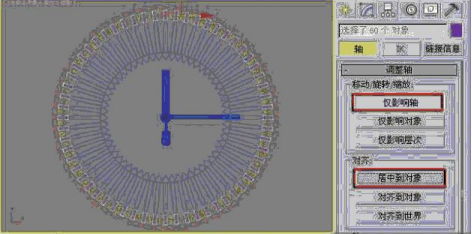
❹创建参考球体
在分针位置建立- -个球体,默认名称为“Sphere01" ,球体的大小没有特别要求,其直径与分针的粗细基本相同即可,我们用它来计算与立方体之间的距离。利用[对齐]工具将小球与分针的y轴及z轴对齐,并利用[移动]工具沿着x轴移动小球,将其放置在分针与刻度之间,如图所示。

❺绑定球体
利用主工具栏中的[选择并链接]工具将小球绑定到分针对象上,这样在转动分针对象时,小球也会跟着转动,如图所示。
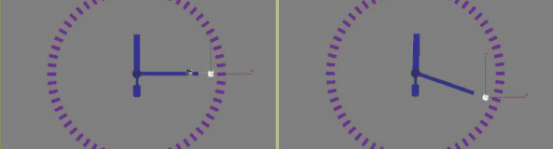
热门课程
专业讲师指导 快速摆脱技能困惑相关文章
多种教程 总有一个适合自己专业问题咨询
你担心的问题,火星帮你解答-
本文详解家装设计的重要性,并分析了选择一个专业家装设计培训学校的优势。关键词:家装设计,培训学校,设计技能。
-
本文针对游戏美术培训机构做出了深度的分析和指导,旨在帮助那些对游戏美术有兴趣的人找到理想中的培训机构.
-
本文详尽介绍了UE5模拟仿真培训,图解其应用场景,技能要求,如何快速入门等问题,让你快速理解并掌握UE5模拟仿真培训。
-
本文讨论了火星上不同的3DMax培训学校及其独特优势,帮助对3DMax技术感兴趣的个体有更全面的了解和选择。火星时代教育也是其中一员。
-
详细介绍了影视剪辑的重要性,以及选取一所优质的影视剪辑培训班可以帮助你提升技能,实现你的职业目标。
-
探索火星UI设计就业班的特色和优势,领略设计的魅力,了解UI设计师行业的未来发展趋势。本文详细了解火星UI设计就业班的运作,带......

 火星网校
火星网校















